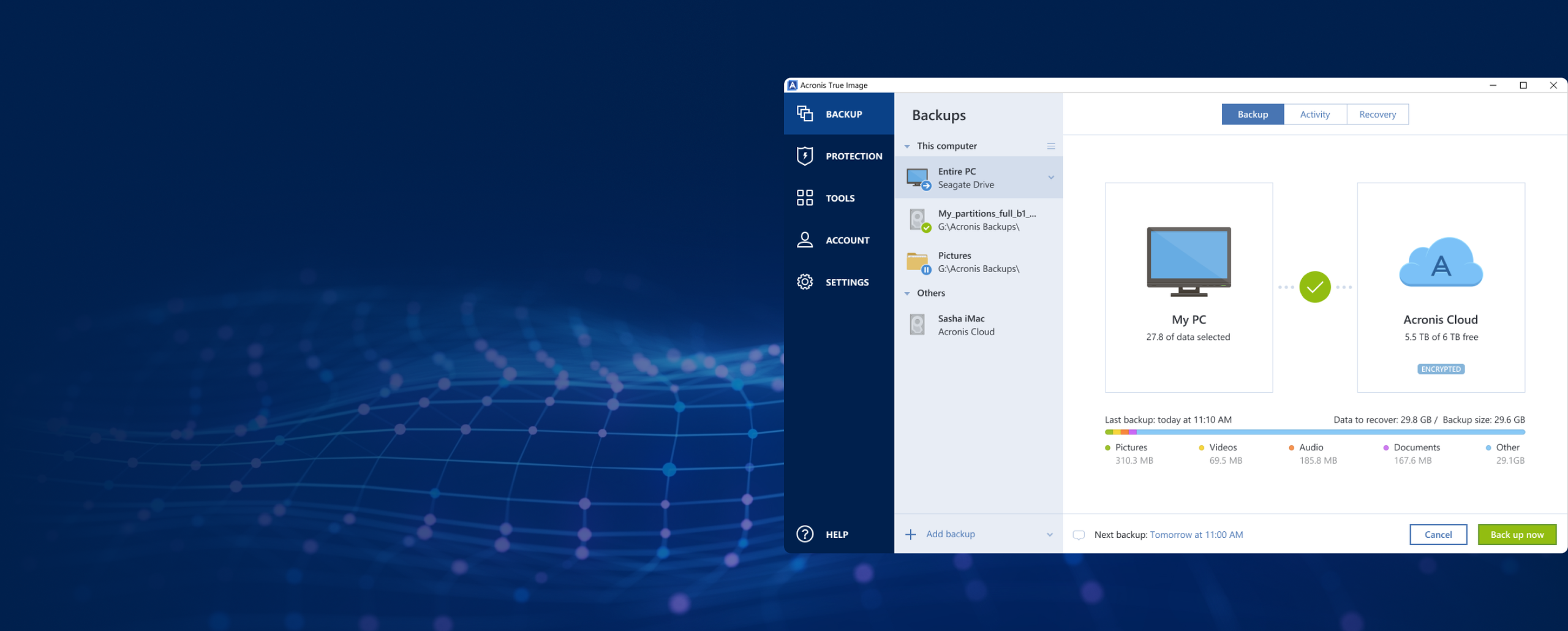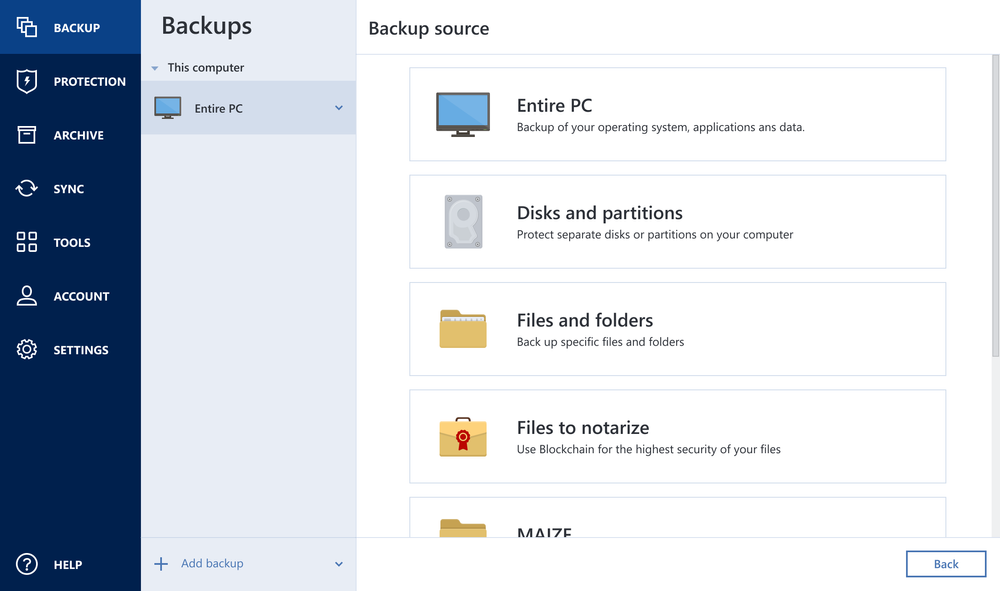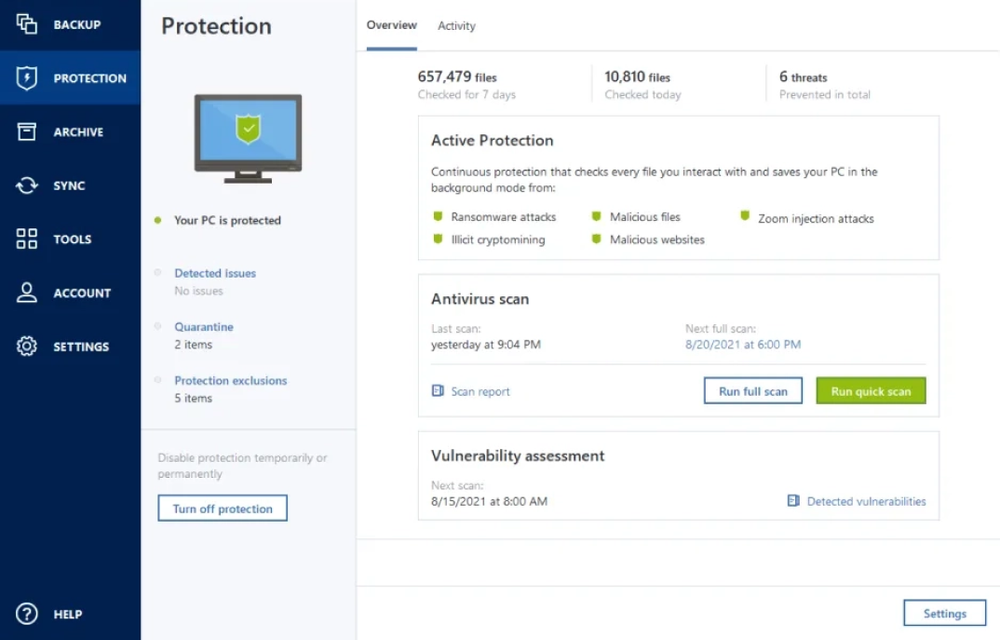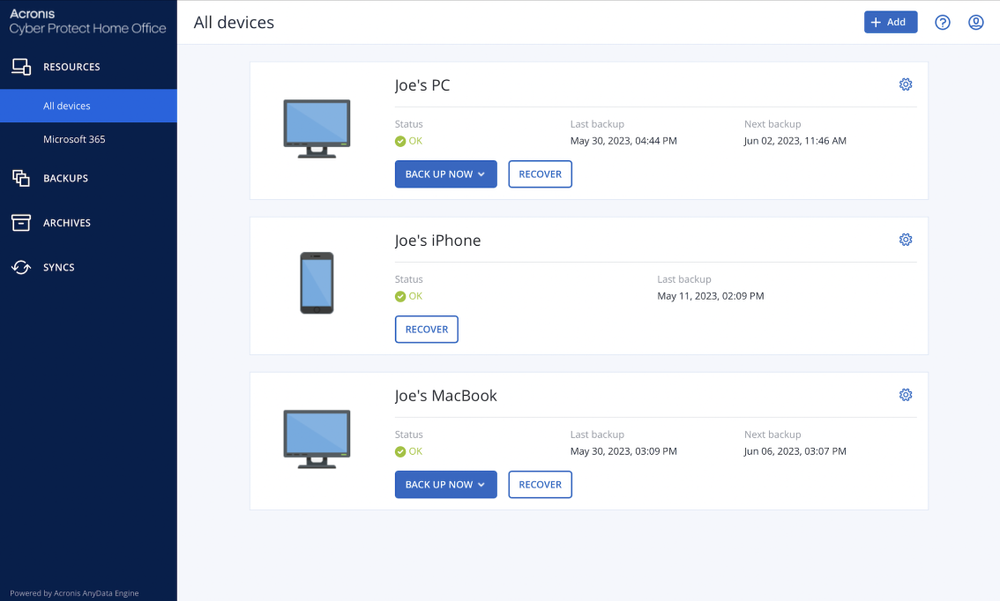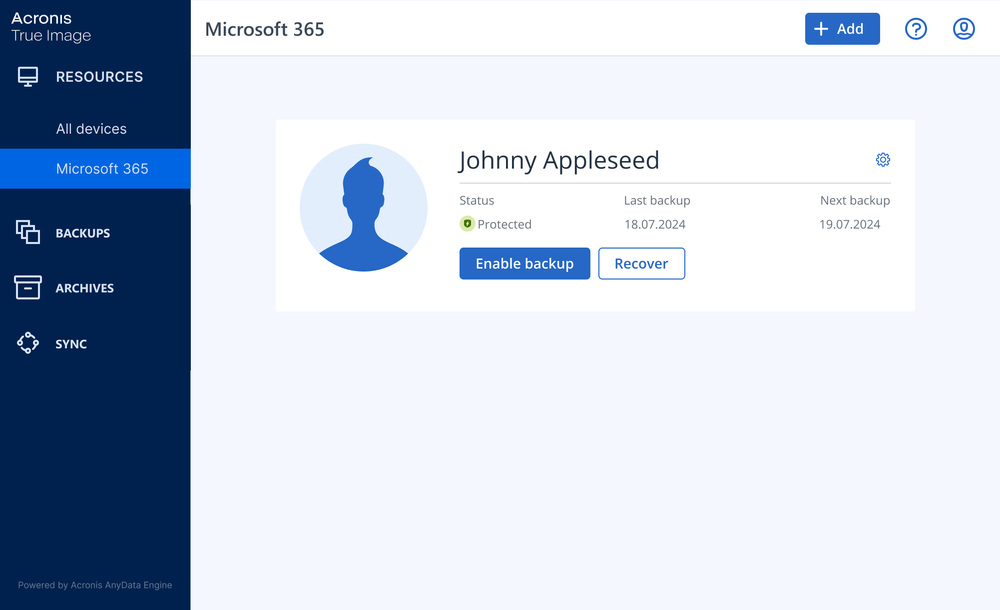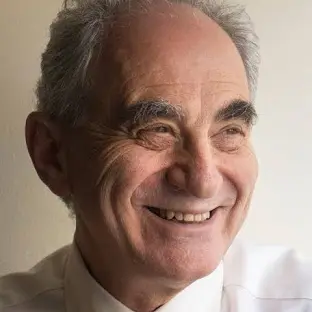- 20年以上の実績
- 550万人以上の利用者数
- 5億回以上のバックアップとディスク複製
複数のエディションが利用可能
バックアップ
柔軟なスケジュールで、コンピューター全体、または選択したファイルおよびフォルダーをローカルまたはクラウドでバックアップし、サイバーセキュリティを強化ディスク複製
バックアップだけでなく、新たなドライブまたはコンピューターへの引っ越しのためにも、データの完全な複製を作成サイバーセキュリティ
ウイルス対策とランサムウェア対策を含む、オールインワンサイバー保護
Acronis True Imageの3つの特徴
- 高い信頼性
•実績ある技術を採用
•100万人以上の方からの高い満足度
•バックアップを完全に制御
- 効率的
•迅速なバックアップと復元
•データの迅速なアップロードとダウンロード
•フルシステムバックアップ設定済み
- カンタン操作
•直感的なユーザーインターフェイス
•ワンクリックバックアップ
•自動保護
Acronis True Imageの機能
Acronis True Image - サブスクリプションプラン
旧称Acronis Cyber Protect Home Office
受賞歴のあるサイバープロテクションソリューション
550万人以上のユーザーが日々AcronisTrue Imageを利用





ユーザーの声
対応プラットフォーム
Microsoft Windows
- Windows 11(すべてのエディション)
- Windows 10(すべてのエディション)
- Windows 8+(すべてのエディション)
- Windows 7 SP1(すべてのエディション)
対応ファイルシステム(Windows)
- NTFS
- Ext2/Ext3/Ext4
-
ReiserFS(3)
-
Linux SWAP
-
HFS+/HFSX
-
FAT16/32/exFAT
Apple macOS
- macOS Sequoia 15
- macOS Sonoma 14
- macOS Ventura 13
- macOS Monterey 12
- macOS Big Sur 11
対応ファイルシステム(macOS)
- APFS
- HFS+
- FAT32
- NTFS (Boot Campを含む)
モバイル OS
- iOS 15 以降
- Android 10 以降
サポート情報
よくあるご質問(FAQ)
Acronis True Imageとは?
Acronis True Imageは、お客様のすべての情報を保護する完結したサイバープロテクションソリューションです。文書、写真、Eメール、指定したパーティションだけでなく、オペレーティングシステム、アプリケーション、設定を含むディスクドライブ全体のバックアップが可能であり、最大の特長であるdatOneはデータ保護(バックアップ)とセキュリティ機能を備えています。
Acronis True Imageによって、パーソナルサイバーセキュリティはどのように強化されるのですか?
Acronis True Imageはデータをバックアップします。データを損失した場合には復元が可能です。バックアップだけでなく、以下のような方法で、データとデバイスを保護します。
i.Active Protectionが常にバックグラウンドで実行され、通常どおりに作業しながらリアルタイムでデバイスを保護します。
ii. ウイルススキャンはオンデマンドで実行され、システム全体で悪意のあるソフトウェアを徹底的に検索します。
iii。脆弱性診断は、バックグラウンドで日々実行され、システムとアプリの脆弱性を検出し、その深刻度を評価します。Acronis True Imageはリアルタイムで脅威を監視するか。
Acronis True Imageは、統合サイバー保護機能の一部として、リアルタイムで脅威監視します。ソフトウェアは、マルウェア、ランサムウェア、不審なアクティビティなど、さまざまな脅威についてシステムをリアルタイムで動的に監視します。潜在的な脅威やセキュリティリスクを検出すると、直ちに阻止または無効化し、データとデバイスをサイバー攻撃から保護します。
Acronis True Imageは、技術に詳しくないユーザーでも簡単に使用できますか。
Acronis True Imageは、技術に詳しくなくても使いやすく設計されています。ユーザーインターフェイスは直感的でわかりやすく、初心者でもカンタンに操作してソフトウェアを効果的に利用できます。
Acronis True Imageは、個人向けデバイスのコンピューターバックアップソフトウェアとして使用できますか。
Acronis True Imageは、個人向けデバイスのコンピューターバックアップソフトウェアとして使用できます。ご家庭とホームオフィスの両方のユーザーに対して、データのバックアップと復元を含め、統合的にサイバー保護するように設計されています。このソフトを使用すると、重要なファイル、アプリ、設定、さらにはシステム全体のバックアップをカンタンに作成して、ハードウェア障害、人為的ミス、サイバー攻撃などのさまざまなデータ損失から保護できます。
Acronis True Imageで最善の個人向けサイバーセキュリティをどう実現できますか。
Acronis True Image で最善の個人向けサイバーセキュリティを確保するには、次の手順にしたがってください。
i.ソフトウェアをインストールして最新の状態に保つ: すべてのデバイスに Acronis True Image の最新バージョンがインストールされていることを確認します。更新プログラムを定期的に確認し速やかにインストールして、最新のセキュリティ強化と障害修正してください。
ii. リアルタイム保護を有効にする: リアルタイムの脅威監視、マルウェア対策、ウイルス対策、およびランサムウェア対策機能を有効にして、さまざまなサイバー脅威から継続的に保護します。
iii.定期的なバックアップを設定する重要なファイル、アプリ、およびシステムの定期的な自動バックアップを設定します。ハードウェアの障害、事故、またはサイバー攻撃によるデータの損失から保護するために、バックアップをローカルと Acronis Cloud (ライセンスで利用可能な場合) の両方に保存します。
iv.強力なパスワードを設定するAcronis アカウントを含めすべてのアカウントに、強力で一意のパスワードを使用します。簡単に推測できるパスワードの使用は避け、大文字と小文字を組み合わせた複雑なパスワードを使用してください。
v.2要素認証 (2FA) を有効にする:Acronisアカウントとその他のオンラインアカウントに対して、可能な限り2FAを有効にします。これにより、セキュリティが強化され、権限のない個人がアカウントにアクセスすることがより困難になります。
vi.セキュリティ設定を定期的に確認する:Acronis True Imageのセキュリティ設定を定期的に確認して、自分のニーズにあった構成になっていることを確認します。
vii.OS とソフトウェアを最新の状態に保つ: デバイスの OS 、Web ブラウザ、その他のソフトウェアを定期的にアップデートして、既知の脆弱性をなくし、悪用されるリスクを減らします。Acronis True Imageはさまざまな OS と互換性がありますか。
Acronis True Imageはさまざまな OS と互換性があり、さまざまなプラットフォームのデバイスを保護およびバックアップできます。サポートされている OS は上記のとおりです。
申し訳ありません。ご利用のブラウザはサポートされていません。
現在ご利用のブラウザのバージョンは、弊社の新しいウェブサイトと互換性がないようです。ただし、この問題は簡単に解決できます。ウェブサイトを正しい状態でご覧になるには、ブラウザをアップデートしてください。